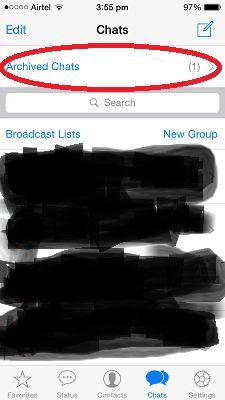Como ocultar o bate-papo do WhatsApp no iPhone ou Android em 2022
Whatsapp é atualmente o aplicativo de mensagens para smartphone mais usado, com mais de 1.5 bilhão de usuários ativos.
Por questões de privacidade, o usuário pode querer ocultar um determinado bate-papo ou conversa e não excluí-lo.
O WhatsApp agora tem uma configuração que permite ocultar o bate-papo no WhatsApp. Esta postagem compartilhará as etapas para conseguir isso no Android, iPhone e Windows.
Depois que o bate-papo estiver oculto, também é possível mostrar os bate-papos ocultos quando desejado. O método para trazer o chat de volta também é compartilhado.
Além disso, se você está procurando bloqueie o WhatsApp completamente com uma senha em vez de apenas ocultar os bate-papos específicos, compartilhamos aplicativos para bloquear aplicativos.
Dependendo se o seu smartphone é Android ou iPhone, os aplicativos que você precisa instalar serão diferentes.
Conteúdo
Ocultar bate-papo no WhatsApp
Observe que os bate-papos ocultos será movido para a tela principal de bate-papo assim que uma mensagem é recebida desse grupo ou contato. O mesmo acontece quando você envie uma mensagem para o grupo ou contato que você arquivou ou ocultou, fazendo com que o chat não fique mais oculto.
Se você quiser evitá-lo, pule para a seção abaixo, onde falamos sobre como ocultar conversas do WhatsApp com senha.
Como ocultar bate-papos individuais no iPhone (vídeo)
- Abra o WhatsApp
- Na tela de bate-papo, deslize para a esquerda para o contato cujo bate-papo você deseja ocultar
- Torneira arquivo
- A conversa que você selecionou será removida/oculta da tela principal de bate-papo que aparece quando você abre o WhatsApp.
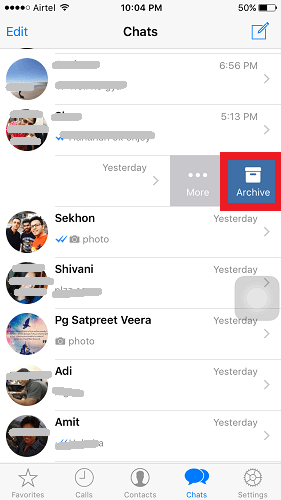
A conversa arquivada é movida para o Bate-papos arquivados pasta.
Você pode visualizá-lo por passando para cima na tela principal de bate-papo, onde os bate-papos de todos os contatos são listados.
Além disso, confira nosso vídeo que mostra como ocultar e exibir um bate-papo de duas maneiras diferentes:
Você também pode esconder conversa em grupo seguindo um procedimento semelhante para seus grupos no WhatsApp. Para visualizar o bate-papo que você oculta ou arquiva, selecione Bate-papos arquivados e você poderá ver o bate-papo do contato ou grupo que você oculta.
Como ocultar um bate-papo do WhatsApp no Android
O procedimento é mais ou menos o mesmo para Android e Windows para ocultar conversas no WhatsApp com a diferença das opções presentes em locais ligeiramente diferentes.
Por exemplo, no Android, você precisa pressionar longamente no bate-papo do contato para obter arquivo opção (marcada com vermelho) em vez de deslizar para a esquerda como no caso do iPhone.

Além disso, assista ao nosso vídeo mostrando as etapas em ação:
Ocultar vários bate-papos de uma só vez
Você também pode arquivar vários bate-papos de uma só vez.
No iPhone
- Torneira Editar no canto superior esquerdo da tela, onde aparecem todas as conversas.
- Selecione os bate-papos você deseja ocultar/arquivar.
- toque em arquivo na parte inferior esquerda.
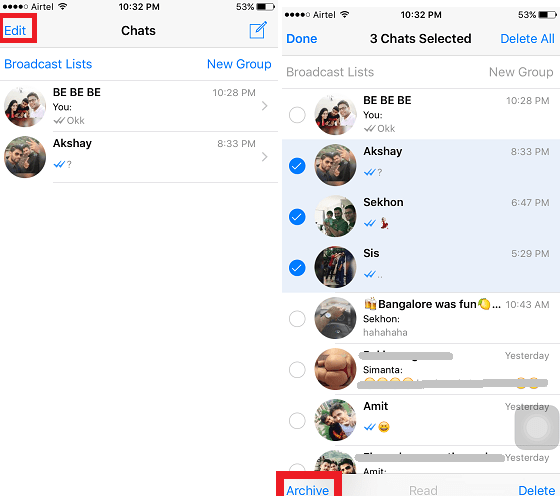
No Android
- Toque longo em qualquer contato.
- Toque longo em quaisquer outros contatos que você deseja ocultar
- Torneira arquivo ícone

Com isso, você arquiva vários bate-papos de uma só vez.
Arquivar todas as conversas do WhatsApp em uma única ação
Você também pode arquivar/ocultar todos os bate-papos seguindo estes passos simples:
- No WhatsApp, acesse Configurações
- toque em Bate-papo
- toque em Histórico de conversa
- Aqui, toque Arquivar todos os bate-papos.
Leia também: Como rastrear mensagens do WhatsApp, chamadas, mensagens de texto e muito mais
Ocultar conversas do WhatsApp com senha (bloqueio do WhatsApp)
Se você quiser evitar o caso de seus bate-papos ocultos aparecerem após receber novas mensagens ou se quiser bloquear o próprio WhatsApp em vez de ocultar bate-papos individuais, siga os métodos abaixo.
Android
Você pode usar o Bloqueio de Messenger e Chat aplicativo disponível na Play Store para sem para bloquear WhatsApp.
Veja como usá-lo.
- Ao abrir, defina uma senha que será usada como senha para aplicativos para abri-los.
- Depois de definir a senha, aparecerá uma tela onde você poderá bloquear os aplicativos que deseja. Todos os aplicativos são desbloqueados por padrão.
- Alterne o botão para On por Whatsapp como mostrado.
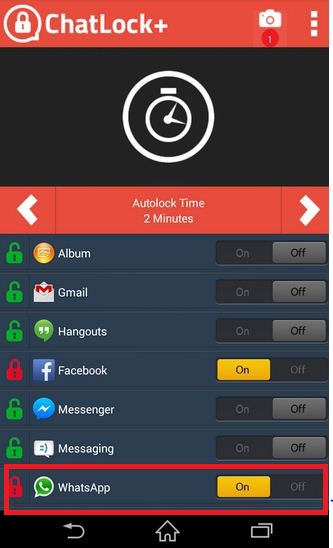
Ai está! A próxima vez que você abrir seu WhatsApp depois de fazer isso vai pedir uma senha.
iPhone
Você pode fazer isso de várias maneiras: usando um aplicativo especial e configurando o Touch ID no WhatsApp.
Com um aplicativo
Dito isto, você sempre pode usar soluções alternativas. Por exemplo, você pode usar do Senha para mensagens do WhatsApp app. Ele fará uma cópia de suas mensagens, fotos e vídeos do WhatsApp e os bloqueará com uma senha. Você pode obter este aplicativo na App Store por US $ 0.99.
Usando Touch ID
Assista a este vídeo para ver como fazer isso:
Leia também: Maneira impressionante de definir a imagem de perfil em tamanho real no WhatsApp
Como reexibir um bate-papo do WhatsApp
Em algum momento, você pode querer reexibir alguns bate-papos. Aqui está como fazê-lo.
No iPhone
- Deslize para cima na tela principal de bate-papo, onde todos os bate-papos são listados.
- Selecionar Bate-papos arquivados. Aqui são listados os chats que estão arquivados/ocultos.
- Deslize para a esquerda no bate-papo do contato que você deseja exibir na tela principal do bate-papo.
- Selecionar Desarquivar.
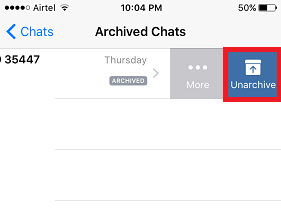
Agora, o chat do contato que você desarquivou começará a aparecer na tela principal do chat e não vai mais ficar escondido.
No Android
- Role até a parte inferior da tela de bate-papos do WhatsApp, onde todas as conversas são mostradas. Selecionar Bate-papos arquivados.
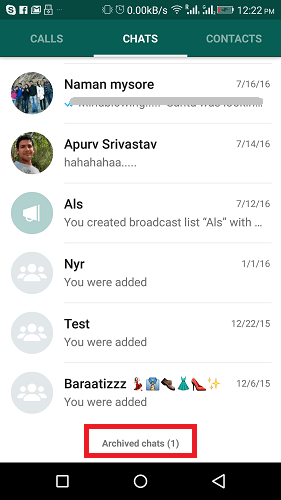
- Todos os chats arquivados serão mostrados. Toque longamente na conversa do contato que você deseja desarquivar e selecione o Desarquivar ícone na parte superior (segundo da direita), conforme mostrado na imagem abaixo.
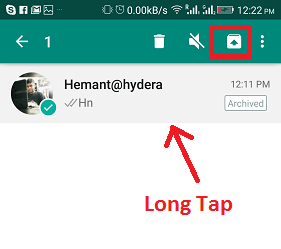
Depois disto, o chat será novamente mostrado na tela principal junto com outros bate-papos.
Leia também: Como recuperar mensagens do WhatsApp excluídas
FAQ
Como posso ocultar o bate-papo do WhatsApp sem arquivar?
Para ocultar o bate-papo do WhatsApp sem arquivar, você pode bloquear todo o seu WhatsApp com uma senha. Use o aplicativo Messenger e Chat Lock da PlayStore para fazer isso.
O que acontece quando você oculta um bate-papo no WhatsApp?
Quando você oculta um bate-papo no WhatsApp, ele vai para a seção Arquivado. No entanto, cada vez que receber uma nova mensagem para você enviar uma nova mensagem neste chat, ela será desarquivada e deixará de ficar oculta.
Conclusão
Felizmente, esses métodos permitiram que você ocultasse o bate-papo do WhatsApp ou bloqueasse tudo no Android ou iPhone.
Observe que até mesmo bate-papos ocultos serão copiados. A única maneira de evitá-lo é desative o backup do WhatsApp completamente.
Além disso, ocultar bate-papos não afetará as notificações do WhatsApp. Se as notificações no WhatsApp não estiverem funcionando para você, leia nosso post para ver como corrigi-lo.
Se você conhece os melhores aplicativos para Android ou qualquer aplicativo gratuito para bloquear o bate-papo do WhatsApp no iPhone, compartilhe na seção de comentários.
Artigos Mais Recentes